바이낸스 모바일 입금 방법 포스팅입니다. 어디서든 보낼 수 있지만, 대표적으로 업비트를 사용하기 때문에 업비트에서 바이낸스로 출금하는 방법에 대해 알아보겠습니다. 업비트에서 바이낸스로 코인을 전송 하는 방법 입니다.
바이낸스 모바일 입금 방법
- 업비트 회원가입을 해야한다
- 케이뱅크에 원화를 입금한다. (업비트에서 할 수 있다.)
- 업비트에서 원화를 가지고 코인을 산다. 어떤 코인이든 상관없습니다. 리플을 가장 추천드립니다. 이유는 수수료가 저렴하기 때문입니다.
- 코인을 샀다면 업비트에서 하단에 [입출금] → [리플] → [출금 하기]를 누릅니다.
- 출금 수량을 정한 뒤, 하단에 [확인]을 누릅니다.
- 바이낸스 어플로 들어가서 리플의 1차주소와 2차주소(tag)를 복사해서 업비트에 있는 리플 주소로 붙여넣기합니다.
- 카카오 페이에서 2채널 인증을 하고 업비트로 들어가서 출금 대기중이라고 뜨면 1~2분 내로 입금이 완료됩니다.
먼저 업비트에 돈이 들어 있어야 됩니다. 위의 링크를 보시고 , 케이뱅크에서 업비트로 원화를 입금하시고 이 글을 보시면 됩니다. 그리고 당연한 얘기지만, 바이낸스에 회원가입과 인증절차가 되어있어야 합니다. 이 두가지를 먼저 하고 이 글을 보셔야 됩니다.
※참고로, 업비트는 최초 입금 후 72시간, 두번째 부터는 24시간의 출금제한이 있습니다. 어떤 코인을 사도 24시간동안은 기다려야 됩니다. 그리고 큰 금액을 보낼 경우 “트레블룰”에 걸릴 수 있습니다. 많은 사람들이 트레블룰 때문에 고생이 많으신데요. 이건 랜덤으로 걸리는 거라 걸릴 수도 있고 안 걸릴 수도 있습니다. 근데 너무 힘들게 생각하지 마시고, 그냥 업비트 측에서 요구하는 자료제출을 소명하시면 됩니다 ^^
1.업비트에서 리플 매수 하기
글로 이해하기 어렵기 때문에 사진을 캡쳐 해서 설명드리겠습니다. 먼저 업비트에서 리플을 매수합니다. [거래소]에서 [리플]을 선택후 [주문]합니다. 그리고 하단에 [입출금]이 있습니다. 거기에서 리플을 클릭해주세요. 위에도 말씀드렸듯이, 오늘 리플을 사서 바로 바이낸스로 못 보냅니다. 처음이라면 72시간, 두번째 부터는 24시간은 기다린 뒤에 보낼 수 있습니다.
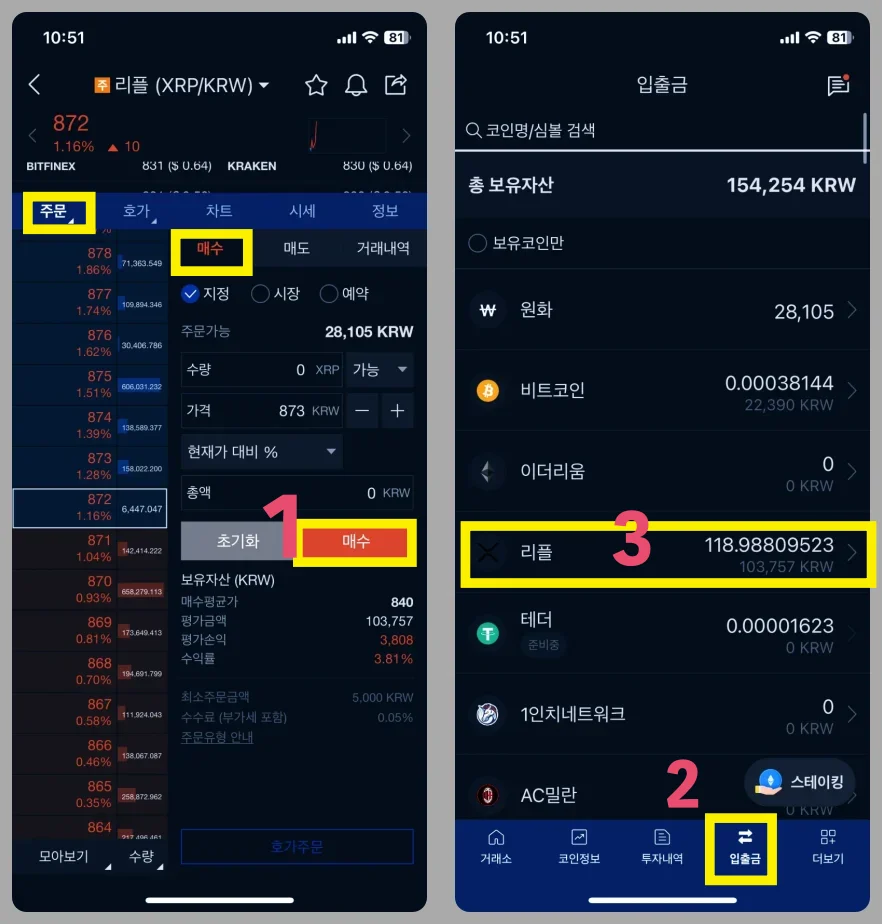
2.리플 출금하기
리플을 바인내스로 보낼 거니까, [출금하기]를 누릅니다. 여기에서 중요한게 출금네트워크는 당연히 리플 이어야 합니다. 네트워크가 다르면 내가 보낸 코인이 없어집니다. 꼭 확인하세요. 출금수량을 정하고 하단에 [확인]을 눌러주세요. 저는 58 XPR만 보내봤습니다. 그러면 이제 주소를 입력 하라고 나 오는데요. 이제 바이낸스 앱을 켜야 됩니다.
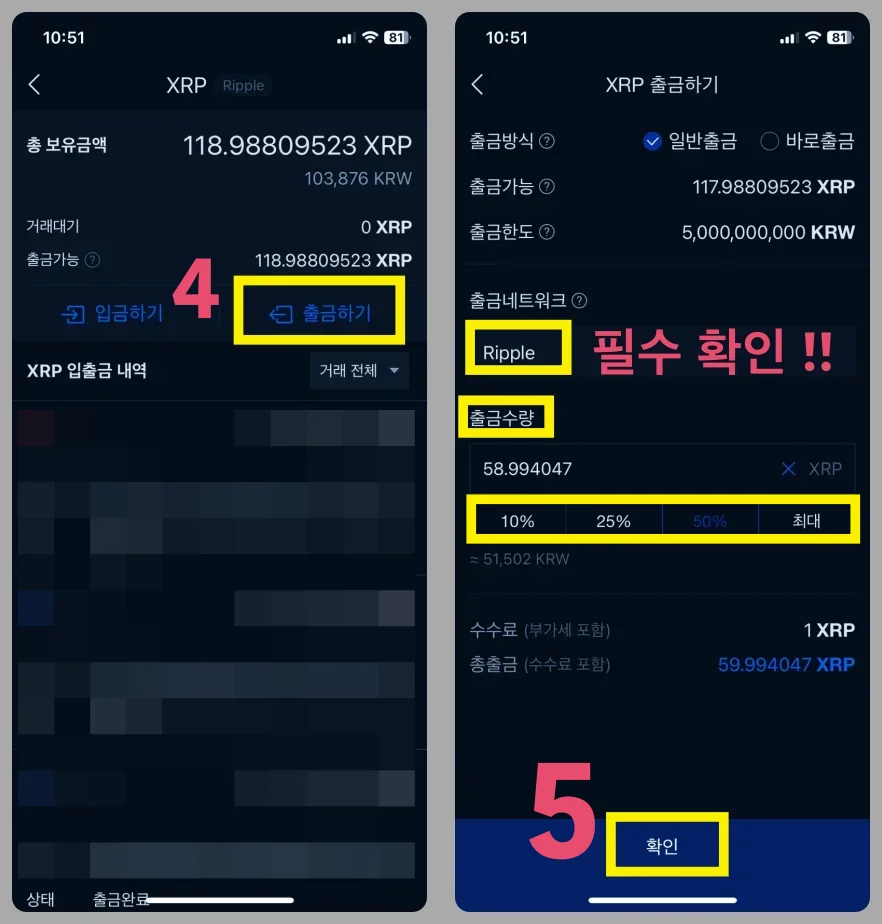
3. 바이낸스에서 리플 주소 확인
바이낸스에 접속하면 좌측 화면이 보일 겁니다. 하단에 wallet을 누르고 상단에 spot을 눌르면 balances에 XRP가 보일겁니다. 만약 안 보이면 hide 0 balances를 체크를 해제 해주세요. 이제 리플을 클릭 합니다.
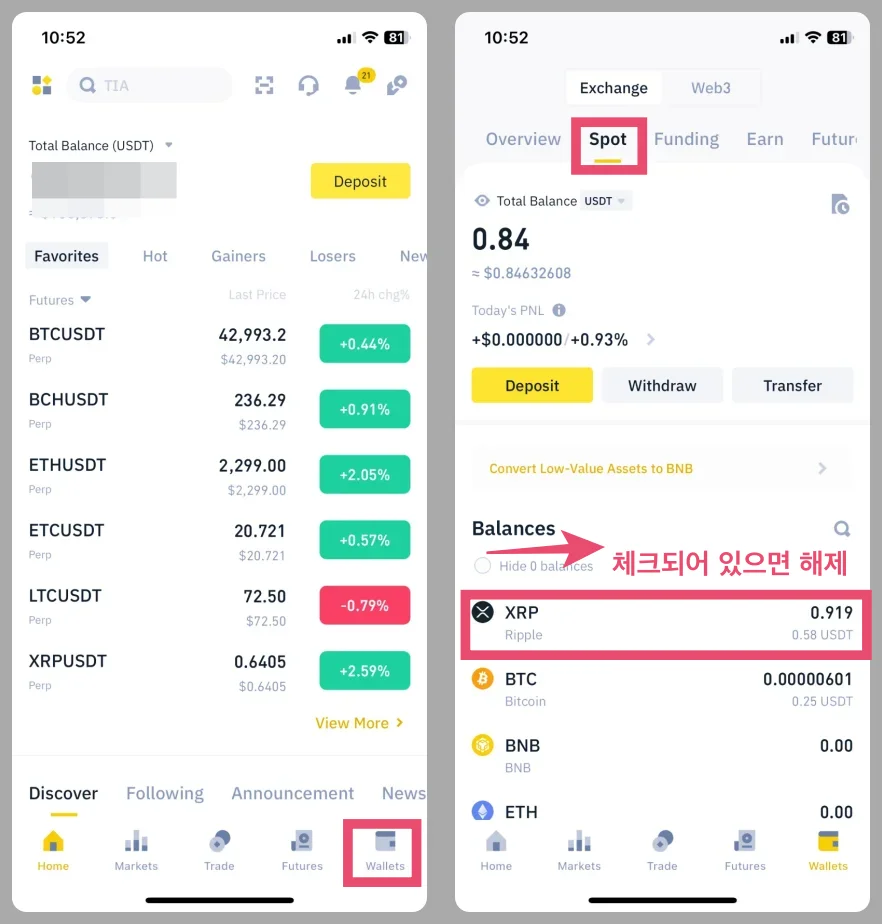
리플을 클릭 했더니 하단에 deposit이 보입니다. 여기를 눌러주세요. 마찬가지로 네트워크를 선택해야 하는데 ripple을 받을 꺼니까 당연히 리플 네트워크를 선택 해야겠죠?
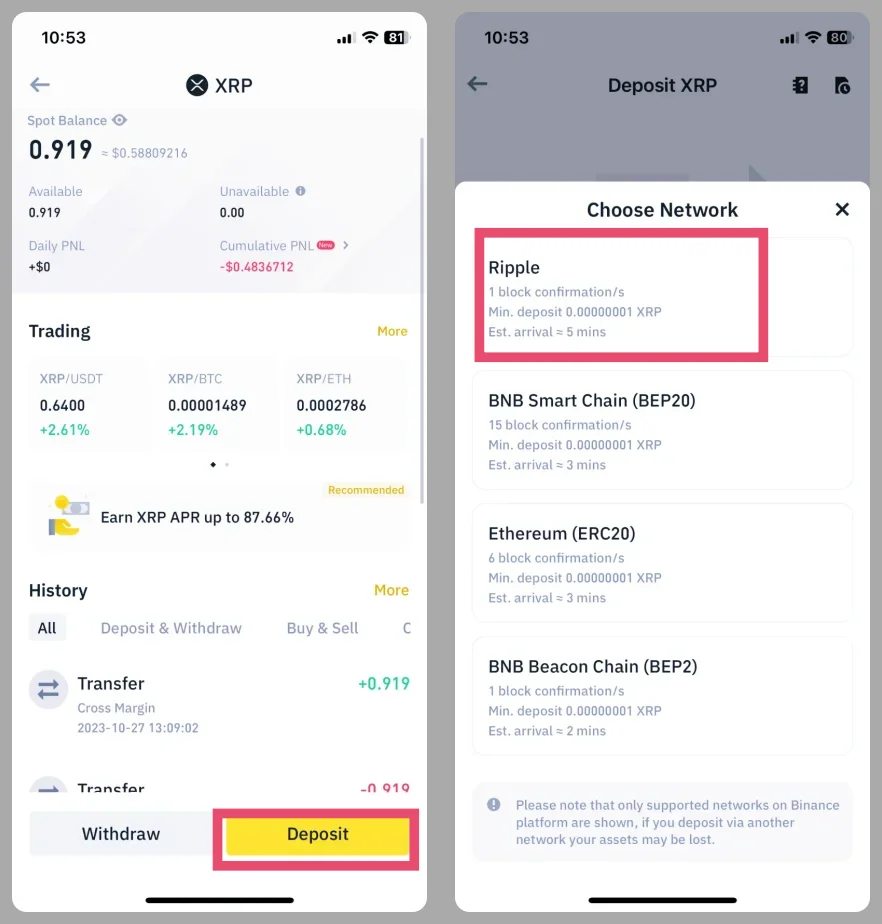
4. 바이낸스 리플 주소 → 업비트에 붙여넣기
가장 중요한 장면입니다. 은행에서 계좌를 보낼 때도 계좌번호를 입력하는 것처럼 똑같다고 생각하면 됩니다. 바이낸스와 업비트 어플 2개를 키고, 바이낸스의 리플 주소 deposit address에 우측에 주소를 복사해서 우측에 있는 업비트 [받는 사람주소]에 붙여넣기 하세요. 그리고 바이낸스의 XRP tag 숫자도 복사해서 우측에 업비트에 데스티네이션 태그에 붙여넣기 하세요. 이렇게 한 뒤 주의 사항에 동의를 체크하고 하단에 [출금신청]을 하시면 됩니다.
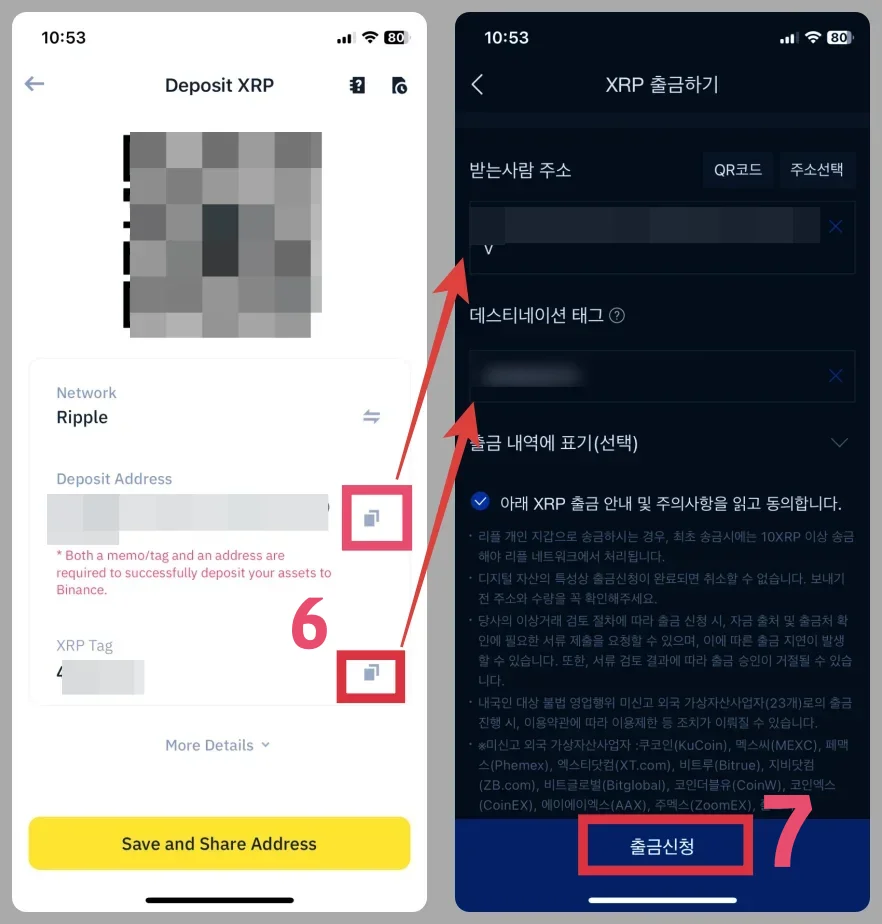
5. 2채널 인증하기
이제 마지막으로 출금수량과 네트워크 주소를 확인하면 카카오페이에 업비트에서 카톡이 하나 날라 옵니다. 확인을 하고 카카오페이 인증을 하세요. 인증 하고 난뒤 다시 업비트를 열어 주셔야 합니다. 간혹 오류 때문인지 전송이 안 되는 경우가 생깁니다.
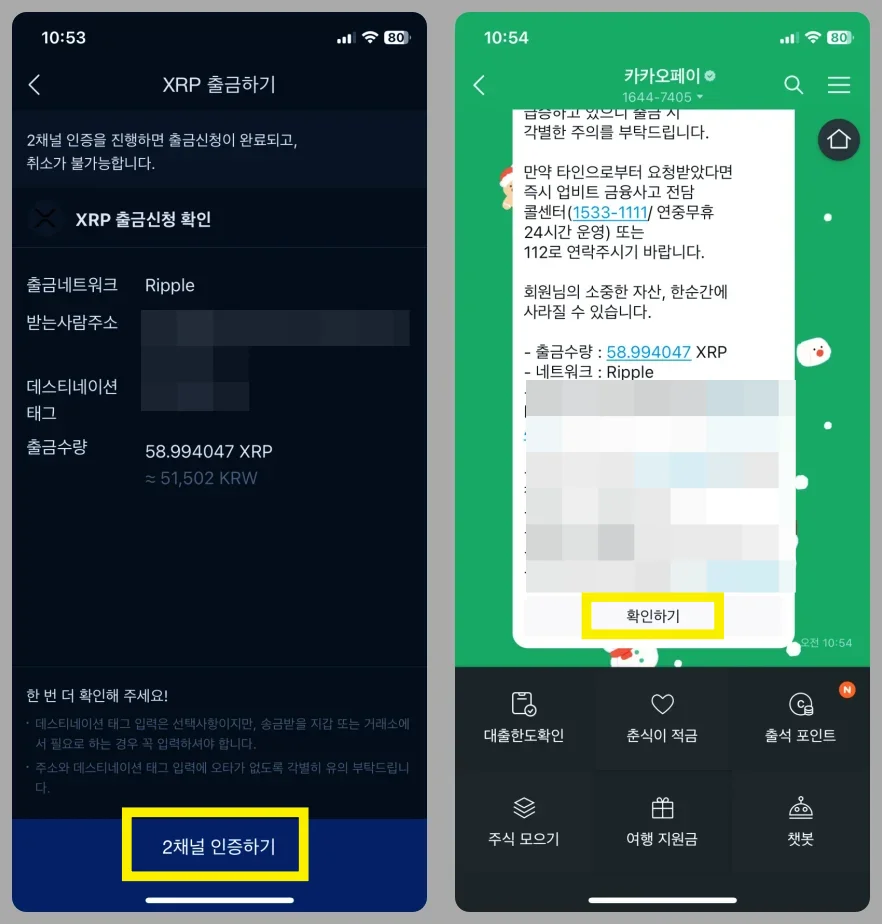
6. 업비트 출금진행 중 확인
이제 업비트를 누르면 출금 안내가 나오고 정상 완료가 되었다는 문구가 나 왔다면 출금이 된 겁니다. 입출금 내역을 보면 현재 출금진행중인 걸 알 수 있습니다. 업비트에서 바이낸스로 코인이 전송되는 시간은 약 1분에서 2분정도 소요됩니다.
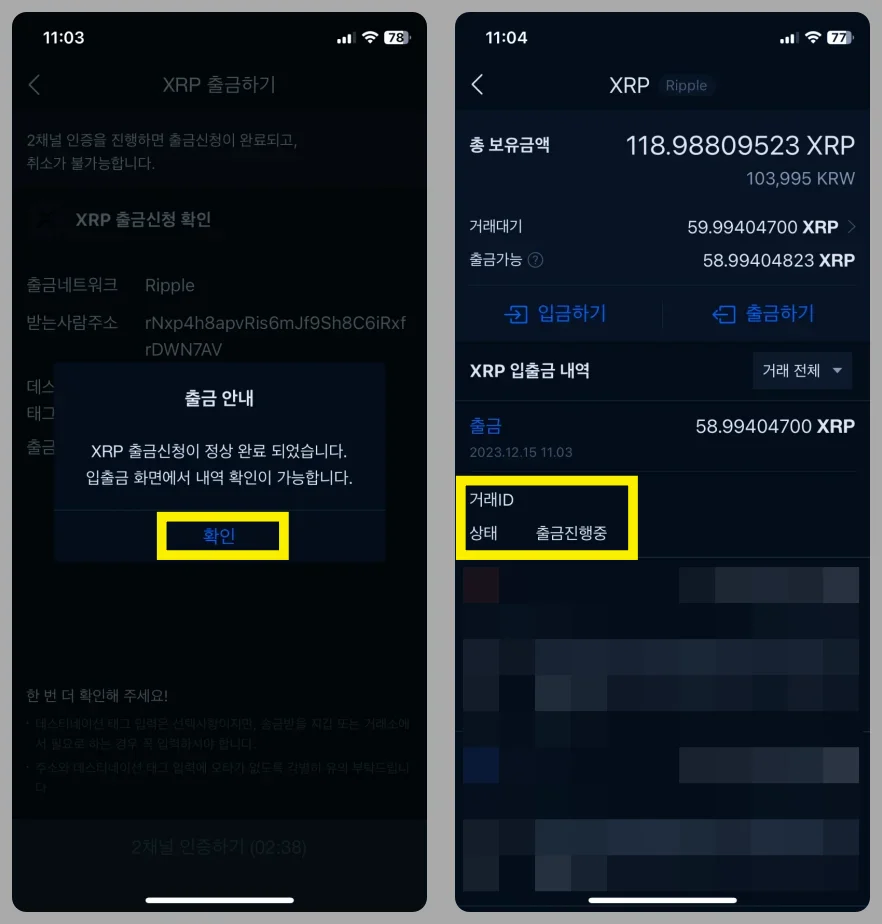
7. 바이낸스 입금 확인
업비트 에서는 출금 되었다는 문구가, 바이낸스 에서는 입금 되었다는 문구 2개가 나타나게 되면 성공입니다. 바이낸스에 [wallet] → 상단에 [spot]으로 가게 되면 이제 XRP, 리플이 입금 된걸 알 수 있습니다.
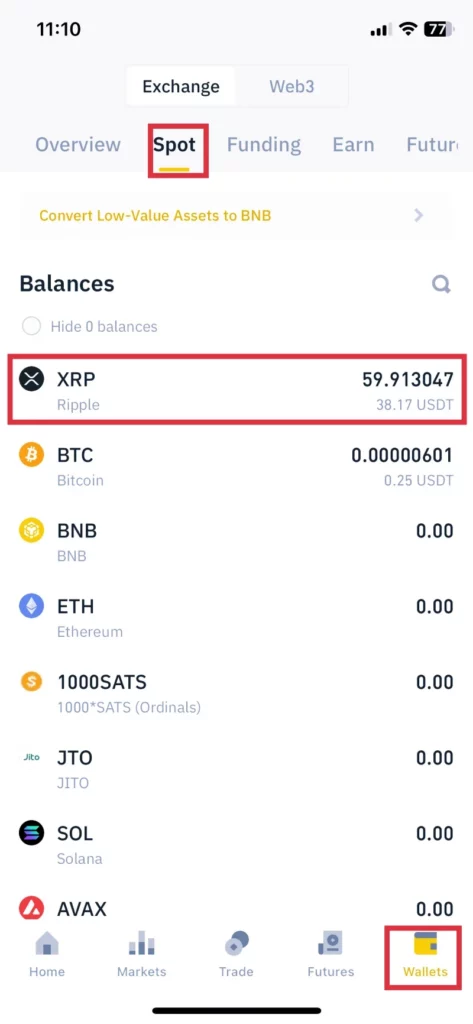
이렇게 바이낸스 모바일 입금 방법에 대해서 알아봤습니다. 이제 다음에는 입금된 코인을 가지고 바이낸스에서 비트코인을 매수하는 방법을 알아보겠습니다.